Geriausi „Apple TV Hacks“ visi turi žinoti
„Apple TV“ jau yra šaunus vienas, bettai niekada netrukdė mums pabandyti padaryti dar geresnį. „Apple TV“ įsilaužimai gali padėti jums maksimaliai išnaudoti „Apple TV“ patirtį. Kitaip tariant, jie gali padėti jums lengvai sekti kelyje į visus savo per didelius pasirodymus, rodomus „Netflix“ ar „Hulu“, arba išlikti atnaujintiems naujausiame podcast'e, kurį stebite. Toliau pateikiami tik keli geriausi „Apple TV“ įsilaužimai, kurie padės dar labiau pagerinti jūsų „Apple TV“;
1. Galite transliuoti iš draugo „Apple TV“
Naudodamiesi „Apple TV“ galite transliuoti medijąįskaitant vaizdo įrašus, muziką ir nuotraukas iš kompiuterio į televizorių. Tačiau „Apple TV“ gali jungti tik tuos įrenginius, kurie naudojasi tuo pačiu „Wi-Fi“ tinklu. Jei esate draugo namuose, galite būti už diapazono ribų. Tokiu atveju galite naudoti programą, vadinamą „Younity“ programa, leidžiančia pasiimti bet kokią laikmeną ir transliuoti ją bet kuriame „Apple TV“ pagal pareikalavimą. Plius, ji yra visiškai nemokamai atsisiųsti iš „iTunes“.
Jaunystė turi ir daugybę kitų funkcijų, pavyzdžiuigalimybė sujungti visą turinį visuose jūsų įrenginiuose. Tai reiškia, kad visos nuotraukos, muzika ir nuotraukos, kurias turite savo kompiuteryje „iPad“ ar „iPhone“, bus sujungtos ir prieinamos vienu metu „Apple TV“. Tai suteikia jums pranašumą srautiniu būdu perduodant muziką iš nešiojamojo kompiuterio į savo brolio „iPhone“ nereikia iš naujo konfigūruoti nustatymų.
2. Pasikalbėkite su „Apple TV“
Jei turite naująjį „Apple TV“ ir nuotolinio valdymo pultą, galitenaudokite „Siri“ taip, kaip tai darytumėte savo „iPhone“. Galite baigti paiešką balsu ir gauti tinkamus užklausų rezultatus. Tokiu būdu „Siri“ gali padėti lengvai rasti bet kurį jums reikalingą filmą ar TV laidą.
Funkcija taip pat taikoma programų paieškaiper tv0S 9.2. Galite naudoti „Siri“ norėdami paprašyti konkrečios programos arba programos tipo, kuriame gausite kelis rezultatus ir pasirinksite. Norėdami naudoti šią šaunią funkciją, tiesiog paspauskite nuotolinio valdymo pulto mikrofono mygtuką ir paprašykite „Siri“, ko norite.

3. Sumažinkite jutiklinį jutiklinio paviršiaus paviršių
Jei pastebėsite, kad lietimo paviršius yra nedaugper daug jautrus jūsų poreikiams, galite lengvai tai išspręsti nustatymuose. Tiesiog eikite į „Nustatymai> Nuotoliniai įrenginiai ir įrenginiai> Jutiklinio paviršiaus stebėjimas. Galite pastebėti, kad numatytoji reikšmė yra vidutinė ir galite lengvai ją pakeisti į greitą arba lėtą.
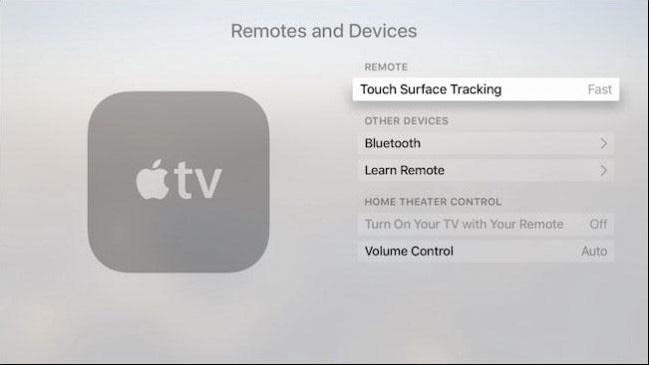
4. Atsukti atgal arba greitai į priekį (rūšiuoti)
Dauguma žmonių nežino, kad „Apple TV“iš tikrųjų yra būdas jums grįžti per 10 sekundžių į bet kokią televizoriuje grojamą laikmeną arba 10 sekundžių atgal. Tai yra puikus triukas, kurį galite panaudoti grįždami atgal, kai praleisite ką nors svarbaus ar paspartinsite pranašumą prieš reklamą. Tai gali būti ne taip efektyvu kaip greitasis pirmyn ar atgal, tačiau jis veikia. Norėdami naudoti šią funkciją, tiesiog palieskite jutiklinį paviršių kairėje, kad grįžtumėte atgal, ir dešinėje, jei norite pereiti į priekį 10 sekundžių.

5. Įdėkite savo programas į aplankus
Su naujuoju „Apple TV“ galite lengvai organizuotivisas aplankuose esančias programas taip, kaip tai darytumėte „iPhone“ ar „iPad“. Norėdami sudėti bet kurią programą į aplanką, pažymėkite konkrečią programą ir laikykite paspaudę jutiklinį paviršių, kol programa pradės šokinėti. Tada galite tiesiog nuvilkti programą į pasirinktą aplanką.
Jei norite sukurti naują aplanką, pagrįstą ta programa, paspauskite mygtuką Paleisti / pristabdyti ir pasirinkite parinktį. Įveskite aplanko pavadinimą ir jums bus gera eiti.
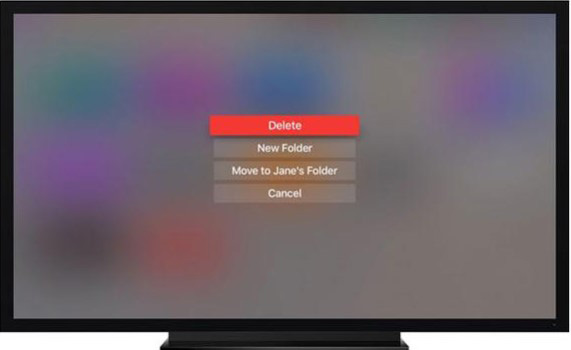
Premijos patarimas: lengvai išspręskite „Apple TV“ problemas
Jei jūs naudojote „iOS“ įrenginius, greičiausiaižinoti, kad kartais jie elgiasi nenormaliai. Šios problemos, įskaitant „iOS“ įstrigusias problemas, pavyzdžiui, įrenginys, įstrigęs atkūrimo režime, taip pat kyla „Apple TV“. Norėdami išspręsti bet kokią problemą, susijusią su „Apple TV“, rekomenduojame naudoti https://www.tenorshare.com/products/reiboot.html, „iOS“ sistemos atkūrimo programą, skirtą padėti jums išspręsti visas šias problemas.
Tai lengva naudoti, suderinama su visomis „iOS“ programinės įrangos versijomis ir labai efektyvi. Pabandykite „ReiBoot“, kad jūsų Apple TV vėl veiktų normaliai.
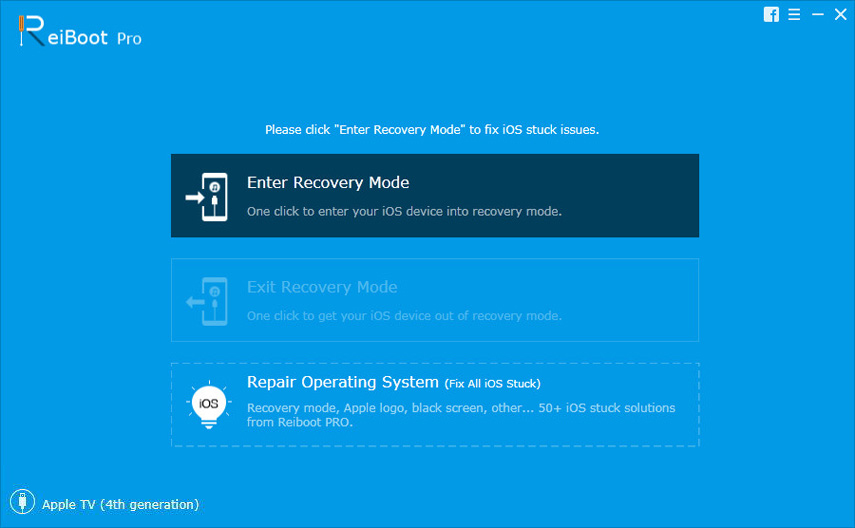
Santrauka
Aukščiau išvardyti „Apple TV“ įsilaužimai gali būti funkcijos, apie kurias jūs nežinojote, kad jos buvo įrenginyje. Vienas tai tikrai, kiekvienas iš jų naudosis „Apple TV“ labai lengvai.





